Può succedere in un batter d'occhio: accidentalmente, a seguito di un arresto anomalo o a causa di un malware, la perdita di un file è in ogni caso un'esperienza molto frustrante. Indipendentemente dal fatto che si tratti di un documento di lavoro importantissimo o solo di immagini della tua ultima vacanza, la paura che i file vengano persi per sempre può causare molto dolore. Per fortuna, esistono modi e mezzi per ripristinare i file, anche se pensi che siano stati eliminati.
Questo perché, ad eccezione di rari casi, i file non vengono quasi mai eliminati completamente. Piuttosto, scompare solo la loro voce nella directory dei file, mentre i file stessi rimangono nascosti sull'unità.
Ed è qui che entrano in gioco gli strumenti di recupero dati: tali programmi sono specializzati nell'individuazione e nel ripristino di file "cancellati" da dispositivi di archiviazione dati, come dischi rigidi, chiavi USB o schede SD, rendendo possibile il recupero di file che si pensava non esistessero più. In questo articolo ti presenteremo le 5 migliori soluzioni di recupero dati disponibili.
Le Migliori 5 Soluzioni di Recupero Dati
Cercando su Google un software di recupero dati, si ottengono circa 810 milioni di risultati. Per aiutarti a trovare il programma giusto, abbiamo esaminato attentamente alcune delle soluzioni principali e te le illustriamo di seguito. Successivamenteti mostreremo come recuperare i file persi, utilizzando Recuva, uno degli strumenti del nostro elenco
Recuva
Recuva è un programma di recupero dati gestito dalla società britannica Piriform, nota soprattutto per il suo strumento di ottimizzazione, CCleaner. Recuva ripristina i file da hard disk, SSD, chiavette USB o schede di memoria, anche se danneggiati o formattati di recente, e supporta tutti i formati di file comuni (immagini, musica, video, documenti, e-mail, ecc.).
L'assistente di avvio rapido guida gli utenti attraverso i singoli passaggi, aiutandoli a configurare la successiva ricerca in base alle loro esigenze individuali. Ciò consente di ottenere i risultati desiderati senza un investimento significativo di tempo o la necessità di conoscenze tecniche di base. Particolarmente interessante per chi ha poca pazienza: in base ai parametri impostati, il programma stima la probabilità con la quale potrà ripristinare i file persi.
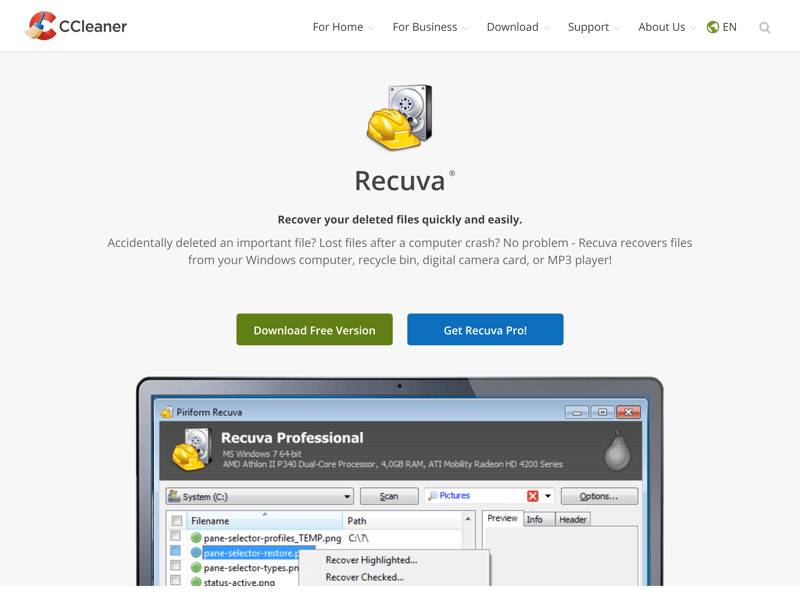
Oltre al recupero, Recuva offre anche servizi professionali di cancellazione dei dati.
Se la scansione di base non è sufficiente, è possibile eseguire anche una scansione approfondita per trovare i file nascosti. Oltre alle funzioni di ricerca e ripristino, Recuva può addirittura eliminare in modo sicuro e completo i file dal tuo sistema.
La versione gratuita è in grado di eseguire la maggior parte delle attività di cui gli utenti hanno bisogno, mentre la versione "Professional" funziona anche su unità virtuali, fornendo ai suoi abbonati un supporto premium. La versione “Business”, destinata alle aziende, permette di recuperare intere reti di dati.
Semplice da usare grazie all'assistente di avvio rapido
Offre una versione Business che fornisce la possibilità di recupero di reti di dati
Cancellazione dati professionale
Solo per Windows e Linux
Aggiornato raramente
TestDisk
TestDisk è uno strumento gratuito di recupero dati pensato per il ripristino di partizioni di unità cancellate e la riattivazione di dischi rigidi non avviabili. Questo strumento, inoltre, non fa distinzione sul motivo e il modo in cui i file sono stati eliminati (per errore umano, a causa di un errore del software o per virus/minacce informatiche).
Il programma fornisce anche una varietà di soluzioni per problemi specifici, rendendolo adatto agli utenti avanzati. Coloro che sono alle prima armi con il recupero dei dati potrebbero avere delle difficoltà, ma TestDisk è comunque una buona opzione per eseguire una prima analisi.

TestDisk eccelle nel ripristinare le partizioni di unità cancellate.
TestDisk può, tra le altre cose, ripristinare i settori di avvio FAT32/NTFS (a condizione che sia stato eseguito il backup), i settori di avvio FAT12/FAT16/FAT32/NTFS e localizzare i superblocchi di backup ext2/ext3/ext4. Le partizioni interessate vengono riparate o create di nuovo. Il software è compatibile con tutti i sistemi operativi più conosciuti (DOS, Windows, Linux, FreeBSD, NetBSD, OpenBSD, SunOS e Mac OS X).
In grado di risolvere un'ampia gamma di problemi
Compatibile con tutti i sistemi operativi più conosciuti
Abbastanza complesso, consigliato solo ad utenti con esperienza
EaseUS Data Recovery
Con EaseUS Data Recovery puoi trovare facilmente i file persi e riparare i dischi rigidi. Questo vale non solo per i file che hai eliminato dopo aver svuotato il cestino o che hai perso a causa di un backup difettoso, ma anche quelli su dispositivi formattati, dispositivi grezzi o partizioni di unità eliminate. Lo strumento è compatibile con Microsoft Windows e macOS.
Utilizzando EaseUs Data Recovery, è possibile recuperare i dati da una percentuale significativa di dispositivi di archiviazione, dischi rigidi, unità fusion, SSD, unità USB, schede di memoria, nonché fotocamere digitali e action, come GoPro e fotocamere DJI. Sono supportati più di 1.000 diversi formati di dati, inclusi immagini, video, musica, documenti, archivi, e-mail e cronologia di navigazione.
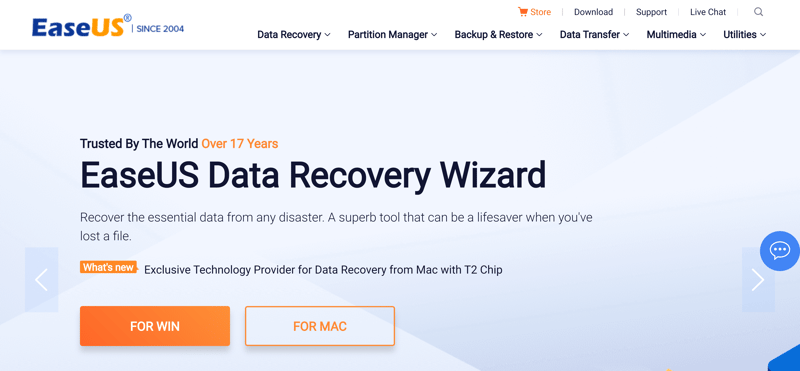
Il design di EaseUS è molto intuitivo.
La versione gratuita di EaseUS include tutte le funzionalità di base necessarie per il recupero dei dati, ma è limitata a 2 GB. Inoltre, potrai sfruttare tutti i 2 GB solo se promuovi il software sui social network.
La versione "Pro" a pagamento parte da $ 69,95 per Windows, non ha limiti e include il supporto remoto. Con € 96, "Pro+Bootable Media" aggiunge la possibilità di avviare il sistema utilizzando un file WinPe scaricabile, nel caso in cui non si avvii o si arresti in modo anomalo.
Intuitivo da utilizzare, semplice per i principianti
Supporta più di 1000 formati di file diversi
Versione gratuita limitata a 2 GB
Versione Pro abbastanza costosa
PhotoRec
PhotoRec è una soluzione di recupero dati open source specializzata nella ricerca di foto, video e altri file multimediali visivi. Oltre ai dispositivi di archiviazione dati come dischi rigidi, chiavette USB e schede SD, sono supportati anche CD, DVD e dischi Blu-Ray. Oltre a ciò, è possibile controllare anche la memoria interna delle fotocamere digitali, purché il produttore sia supportato. Alcuni di questi sono Canon, Nikon e Sony
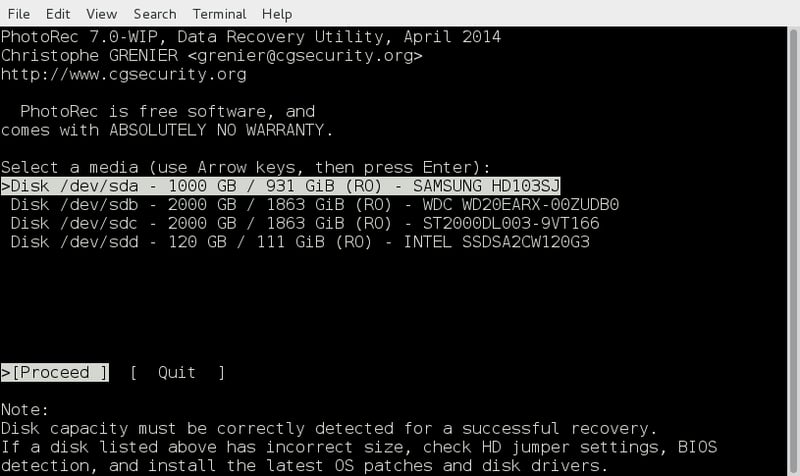
L'interfaccia di PhotoRec è simile a quella del Prompt dei Comandi.
Sebbene originariamente sviluppato in modo specifico per file JPEG e MOV, con il tempo PhotoRec è cresciuto fino a supportare circa 200 formati diversi. Indipendentemente dal sistema, PhotoRec ricerca i file persi a livello hardware, consentendo di recuperare i dati da dispositivi di archiviazione altamente danneggiati o formattati.
Poiché è open-source, PhotoRec è compatibile con un'ampia gamma di sistemi operativi, inclusi DOS, Windows, Linux, Ubuntu, Debian, openSUSE, Sun Solaris, macOS, FreeBSD, NetBSD e OpenBSD.
Adatto per recuperare foto e video persi
Open-source – compatibile con numerosi sistemi operativi
Può ripristinare i file dalle fotocamere digitali
In grado di recuperare file anche se il dispositivo è seriamente danneggiato
Supporta pochi formati di file rispetto ad altri provider
Non può recuperare dati da SSD
Interfaccia utente spartana (layout come il Prompt dei Comandi)
Recoverit
Recoverit è uno strumento di recupero dati a pagamento per Microsoft Windows e macOS, sviluppato da Wondershare. Il processo di recupero può essere adattato alle tue esigenze individuali, con l'interfaccia utente ben organizzata e facile da navigare per i principianti.
Con la versione di prova del programma chiunque può eseguire una scansione per identificare i file mancanti, ma solo con un piano a pagamento è possibile ripristinarli. La licenza include anche funzionalità aggiuntive, come il ripristino di partizioni e dispositivi di archiviazione dati formattati.
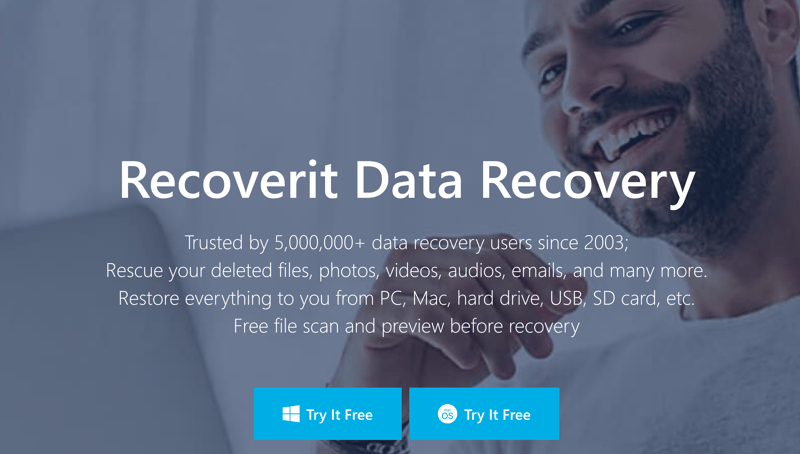
Recoverit offre una varietà di diversi modelli di utilizzo adatti a qualsiasi scenario.
Sono disponibili tre diverse versioni di Recoverit: "Essential", "Standard" e "Advanced" - ognuna delle quali offre tre diverse opzioni, a seconda della durata di utilizzo desiderata (licenza mensile, annuale o a vita). La più economica di queste, "Essential", parte da $79,99 al mese. Le licenze annuali e a vita sono disponibili rispettivamente per $99,99 e $159,99.
Per chiunque abbia bisogno di aiuto per configurare un supporto di avvio o ripristinare i dati dopo un arresto anomalo, la versione "Standard" dovrebbe essere sufficiente. La licenza a vita per un abbonamento "Avanzato" è l'opzione più costosa, ma include un ripristino e una riparazione video aggiuntivi, nonché la scansione dei frammenti video.
Interfaccia utente chiara
Supporto 24/7
Recupero dati solo con i piani a pagamento
Solo per Windows e macOS
Come Fare: Recupero Dati con Recuva
Rispetto alla maggior parte delle altre soluzioni che abbiamo esaminato, la versione gratuita di Recuva è relativamente generosa, il che la rende una delle opzioni più popolari per chiunque cerchi di ripristinare i file persi. Di seguito, ti mostreremo brevemente come recuperare i file utilizzando Recuva.
1. Inizia scaricando e installando il programma.
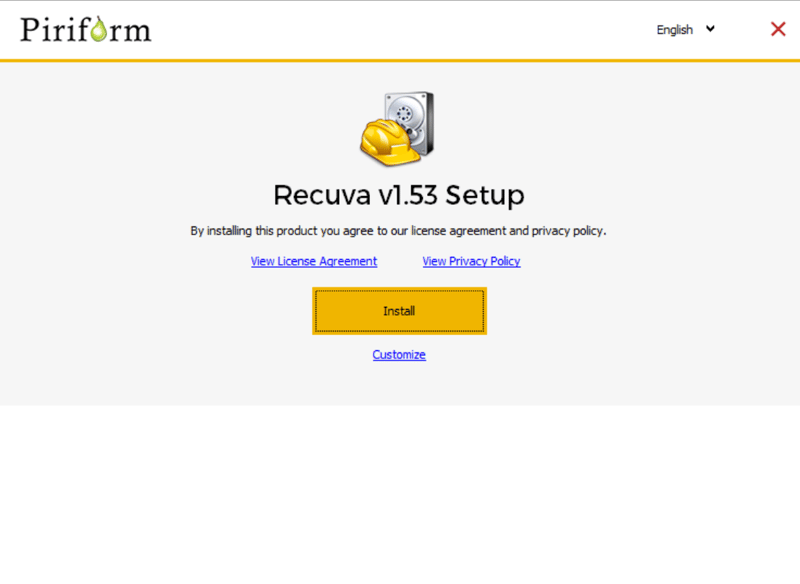
L'installazione di Recuva richiede solo pochi secondi.
2. Una volta installato, l'assistente del software ti guiderà attraverso il processo di recupero dei file. Fai clic su "Avanti" e seleziona il tipo di file che stai cercando. Nel caso in cui tu non sia sicuro o stia cercando più tipi di file, seleziona l'opzione "Tutti i file".
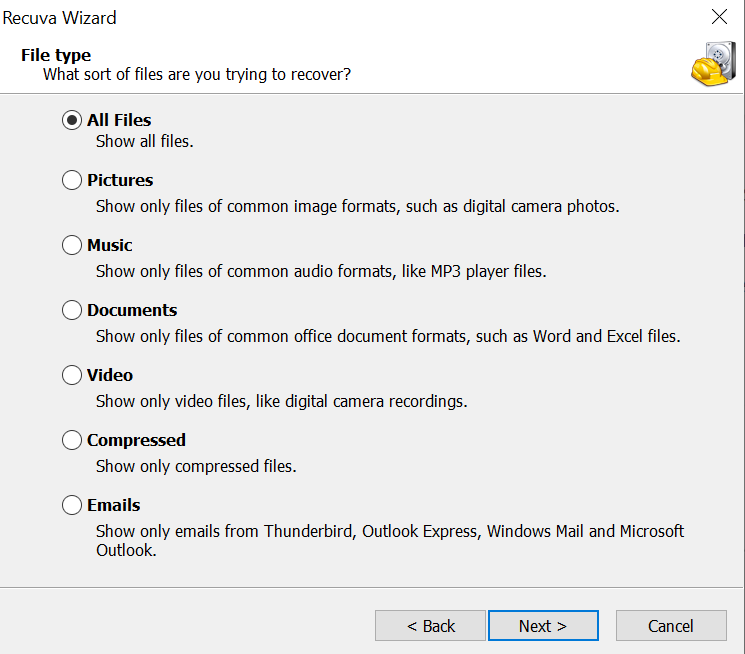
Seleziona il formato del file che ti interessa.
3. Nel passaggio successivo, dovrai specificare dove Recuva dovrebbe cercare i file persi. Se non lo sai, fai clic su "Non ne sono sicuro" e lo strumento cercherà in tutto il tuo computer. Altrimenti, puoi selezionare una cartella o un dispositivo di archiviazione specifico.
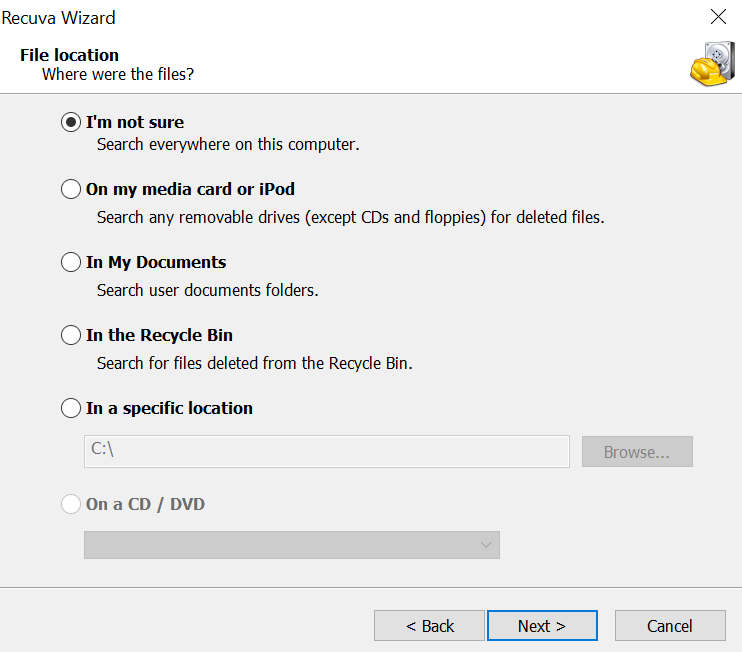
Con Recuva, puoi scegliere se il programma deve cercare i file persi in tutto il computer o solo in punti specifici.
4. Quindi, fai clic su "Start", affinché Recuva inizi la ricerca. Se la tua prima ricerca non dovesse terminare in modo soddisfacente, puoi selezionare l'opzione "Scansione Profonda" e iniziare una nuova ricerca, ma in questo caso il completamento dell'operazione può richiedere diverse ore.
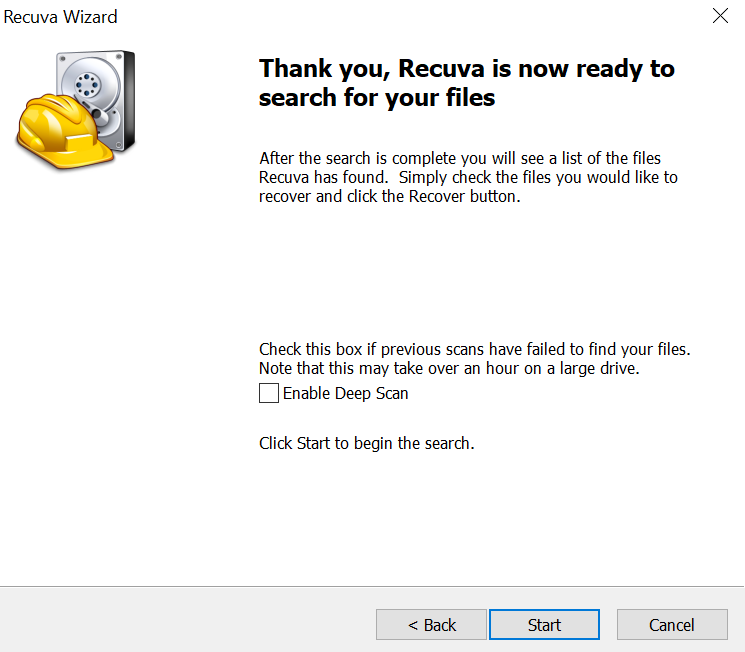
Utilizzando la "Scansione Profonda", Recuva cercherà più accuratamente.
5. Nella finestra dei risultati, Recuva ti mostrerà tutti i file eliminati che ha identificato, il loro stato e le informazioni sulla possibilità di recuperarli. Seleziona dall'elenco tutte le voci che desideri ripristinare e fai clic sul pulsante "Recupera" in basso a destra.
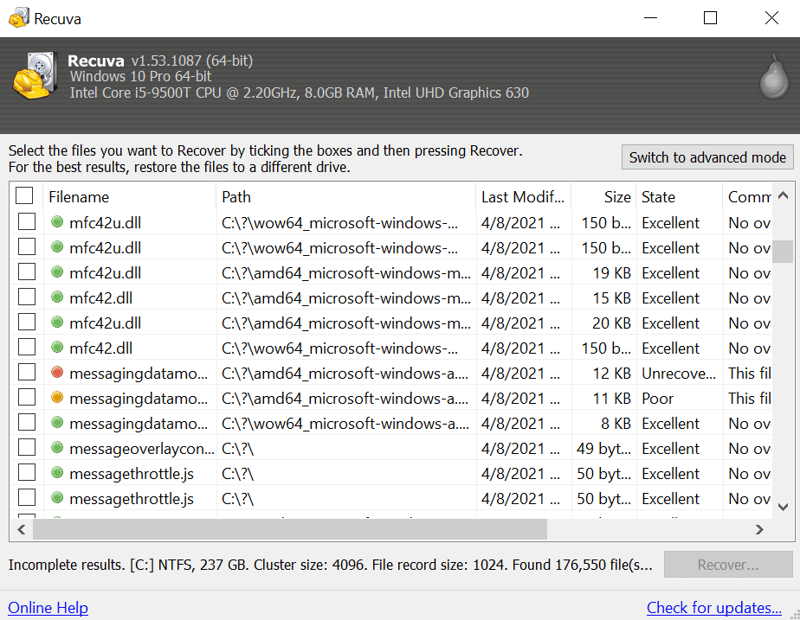
Nella finestra dei risultati, puoi visualizzare tutti i file eliminati che Recuva ha trovato.
6. Nel passaggio successivo, puoi scegliere dove ripristinare i file. Si consiglia di selezionare un'unità diversa da quella in cui sono stati trovati, per aumentare le possibilità di successo. Successivamente, fai clic su "OK".
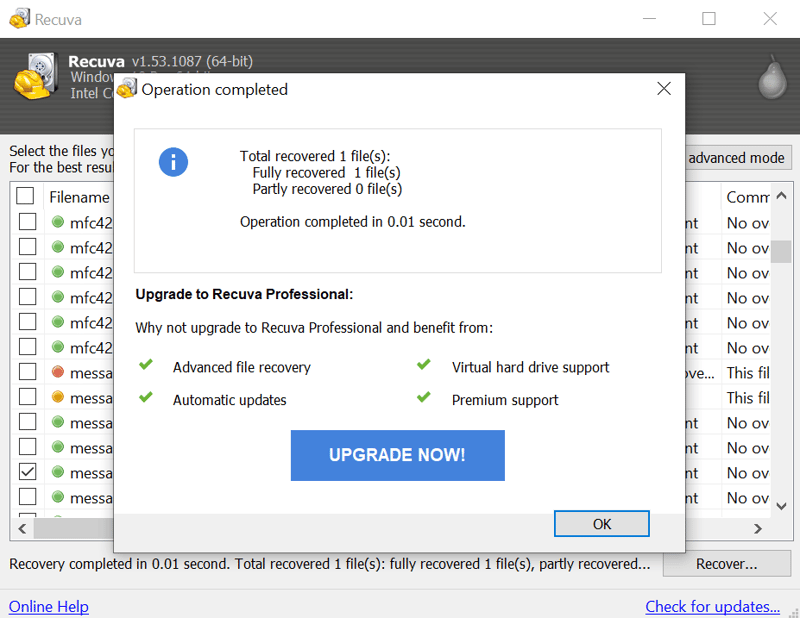
Tutto ciò che serve per ripristinare i file è un ulteriore clic.
7. Ora puoi trovare i file ripristinati nella cartella/posizione che hai specificato al punto 6.
Conclusioni
Nella maggior parte dei casi, gli strumenti di recupero dati sono in grado di ripristinare file che si ritiene siano persi o mancanti, ma ovviamente ogni programma che abbiamo esaminato differisce in termini di potenza e pubblico a cui si rivolge.
Trovare la soluzione migliore per le proprie esigenze dipende, in gran parte, da ciò che si intende fare (recupero di file, eliminazione permanente di file o ripristino di un intero dispositivo di archiviazione dati o partizione, ecc.). Alcuni programmi non sono disponibili per macOS, altri sono specializzati in formati di file specifici e alcuni supportano gli SSD.
Le differenze sono evidenti anche in termini di facilità d'uso: sebbene la maggior parte degli strumenti sia intuitiva da utilizzare, alcuni si basano su un layout più semplice, simile a un prompt dei comandi.
A nostro avviso, Recuva è il migliore per ripristinare i file eliminati grazie alla sua versione gratuita completa e all'interfaccia utente facile da navigare.
Domande Frequenti
Sono disponibili numerosi strumenti speciali per il ripristino di file, dispositivi di archiviazione o persino unità perse. La maggior parte di questi consente a chiunque di avviare il processo di ripristino in pochi passaggi. Dopo aver inserito alcuni parametri (dove cercare, cosa cercare), inizierà la ricerca, dopodiché sarà possibile selezionare ciò che deve essere ripristinato dai risultati. Per l'ultimo passaggio, ti consigliamo di utilizzare un dispositivo di archiviazione dati aggiuntivo in modo che i file non vengano sovrascritti.
Sì, i dischi rigidi, le chiavette USB e altri dispositivi di archiviazione danneggiati o formattati (cancellati) possono essere riparati e recuperati utilizzando programmi che offrono questa funzionalità. Il fattore più importante da tenere a mente è che il dispositivo di archiviazione dati non deve essere stato riutilizzato dopo essere stato formattato. Solo in questo modo puoi essere certo che i file non verranno sovrascritti.
Un certo numero di fornitori pubblicizza un tasso di successo del 99%, ma è importante prendere questi dati con le pinze. Ad esempio, i dati sovrascritti o cancellati con un servizio professionale di solito non possono essere ripristinati e non sono tra quelli pubblicizzati dalle aziende che vendono tali servizi. Per recuperare i dati in modo sicuro, i programmi funzionano spesso in modalità di sola lettura, il che significa che i file vengono solo letti e recuperati, ma non modificati o danneggiati.











